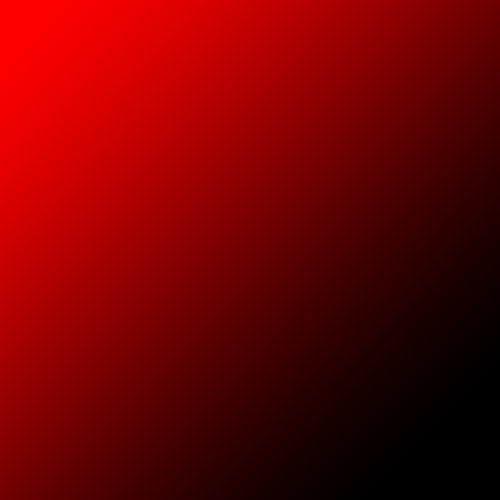在 Word 中用查找功能提取突出显示内容
全部待翻译内容都已经突出显示的文档,我们可以将所有突出显示内容提取出,另存为新的文档,加载到OmegaT翻译,翻译完成后,用脚本合并成双语文档,再将原文和译文粘贴回原文档。
这过程中的关键在于提取突出显示内容,手动复制粘贴比较繁琐,这里我们可以通过查找功能实现该操作:
1、按 Ctrl+F,打开 Word 搜索框;
2、单击右下角“更多”、“格式”、“突出显示”,这时候“查找内容”输入框下会显示;“格式:突出显示”;
3、单击中间的“在以下项目中查找”-“主文档”;
4、此时,所有突出显示内容都将选中;
5、关闭“查找和替换”窗口;
6、按 Ctrl+C,复制选中的突出显示内容;
7、按 Ctrl+N,新建 Word 文档;
8、按 Ctrl+V,将复制的突出显示内容粘贴到新建的 Word 文档内;
9、此时你会发现,似乎头尾的段落和原文段落顺序不一样,请对照原文,通过复制粘贴,调整头尾两个段落的顺序。
10、保存新建的 Word 文档。